华硕vm590l笔记本如何使用U盘安装系统win8
 2019/07/31
2019/07/31
 1104
1104
华硕VM590L一款有着15.6英寸大屏幕的全能笔记本电脑,这款产品定位是实用普及本,但是在影音方面却有着非常强悍的性能,我们可以把华硕VM590L定义为一款影音本。同时,这款本本的功耗不高,可以非常完美的展现第五代酷睿处理器的优势,整体外观给人一种简洁直接的视感,边角细节处理的非常精致。那么这款 华硕VM590L笔记本如何使用U盘安装系统win8呢?此文黑鲨小编就为大家带来华硕vm590ln笔记本U盘安装系统win8的详细教程。
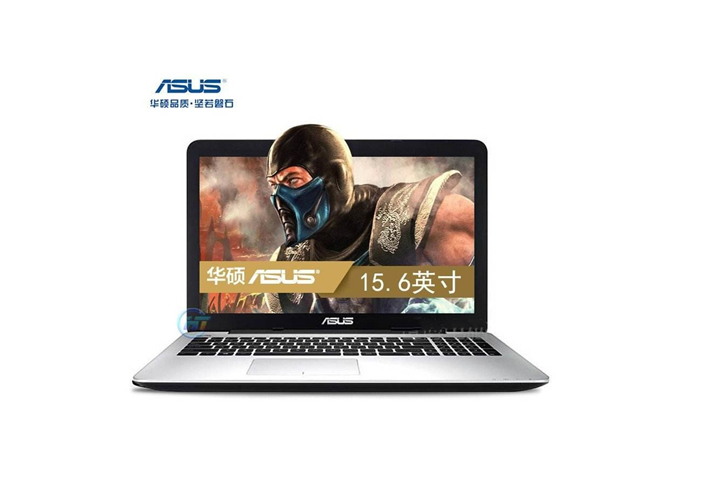
U盘重装前的准备工作:
1.准备一个8G左右的U盘
2.下载黑鲨装机大师
华硕vm590l U盘安装win8的步骤:
1.插入准备好的U盘,点击U盘启动下的U盘模式。勾选刚刚插入的U盘,点击“一键制作启动U盘”。
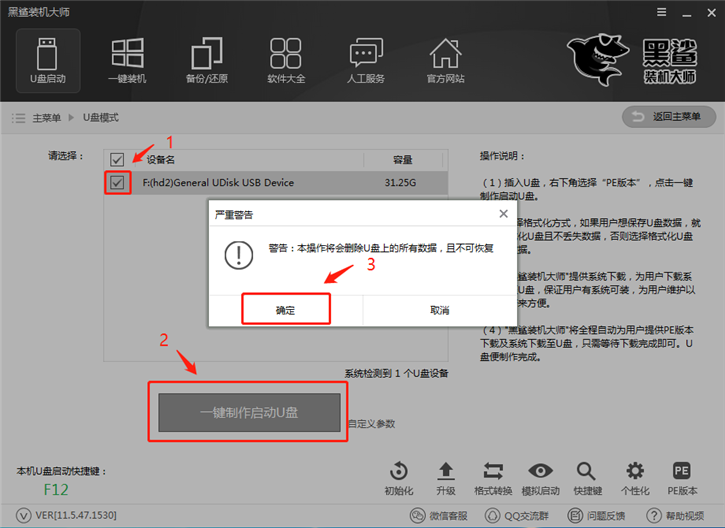
2.接下来就是选择所要安装的系统了。小编在此选择了win8 64位专业版,然后点击“下载系统且制作U盘”,黑鲨就会帮我们下载系统,并将其制作为启动U盘。
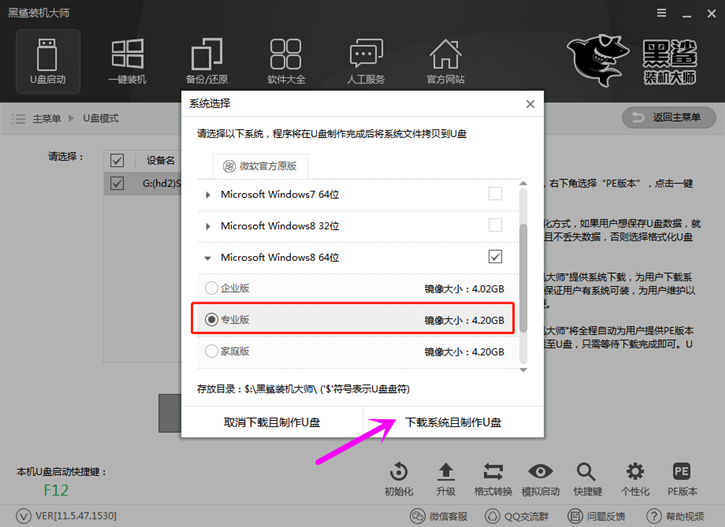
3.U盘启动盘制作成功后,重启电脑。通过U盘启动快捷键,进行BIOS设置。设置带有USB字样的项为首项,进入到PE系统。U盘启动快捷键可以通过黑鲨进行查看。
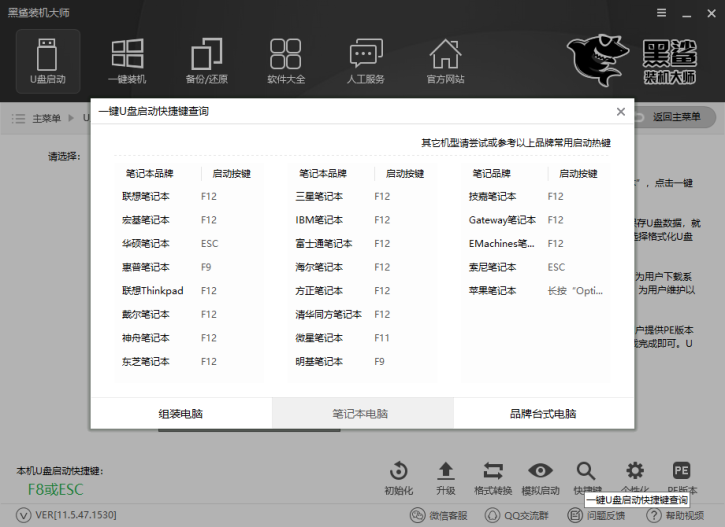
4.然后根据自己电脑的机型,选择进入相应的PE系统。一般我们选择WindowsPE/RamOS(新机型),回车进入。
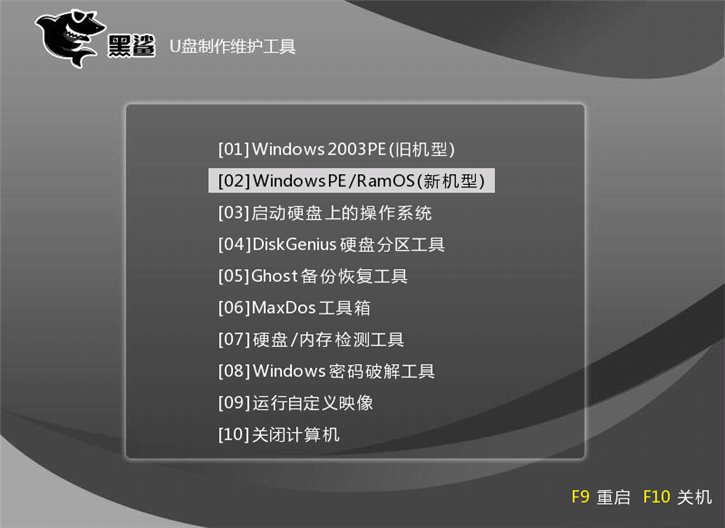
5.进入到PE系统后,在黑鲨的界面中,选中U盘内的win8系统,选择所要安装的盘符,点击安装系统,即可进行系统的安装。
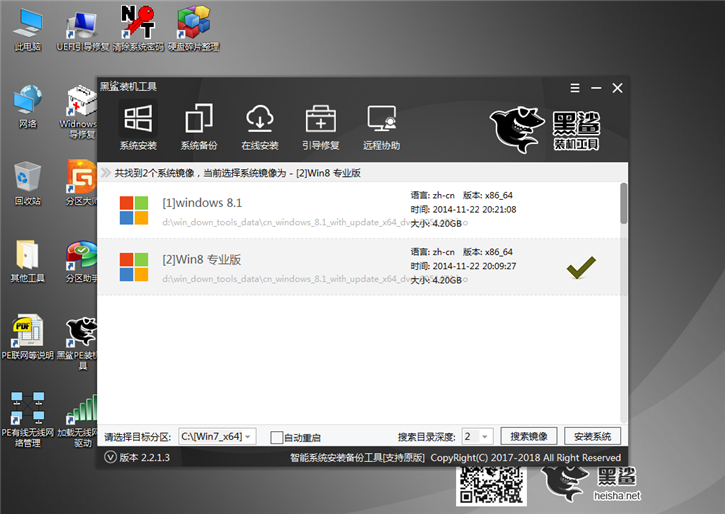
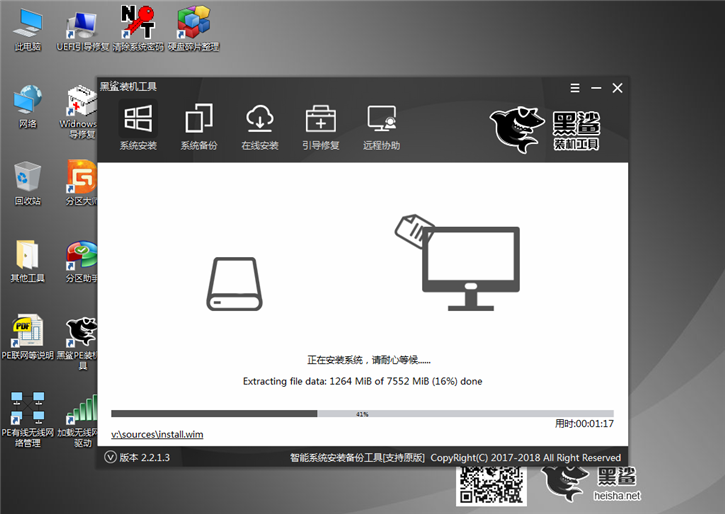
6.系统安装完成后,再次重启进行环境部署。部署完成后即可进入到全新的win8系统中。

以上就是小编为大家带来的华硕vm590l笔记本U盘安装系统win8的详细教程。
